Saat kita membeli HP baru, maka secara otomatis banyak sekali hal yang perlu kita tata ulang kembali. Salah satu bagian dalam penataan ulang tersebut adalah nomor kontak yang kita miliki.
Biasanya saat kita menyimpan nomor baru pada HP bisa dilakukan pada dua cara. Pertama melalui akun google, dan kedua melalui kartu sim. Akan tetapi, pada HP kita tidak hanya menyimpan nomornya saja. terkadang kita juga menyimpan alamat email dan juga nomor yang terintegrasi dengan pesan instan.
Tentunya akan sangat merepotkan jika kita harus memindahkan nomor kontak secara manual. Maka dari itu, untuk cara cepatnya, kita bisa coba beberapa poin di bawah ini.
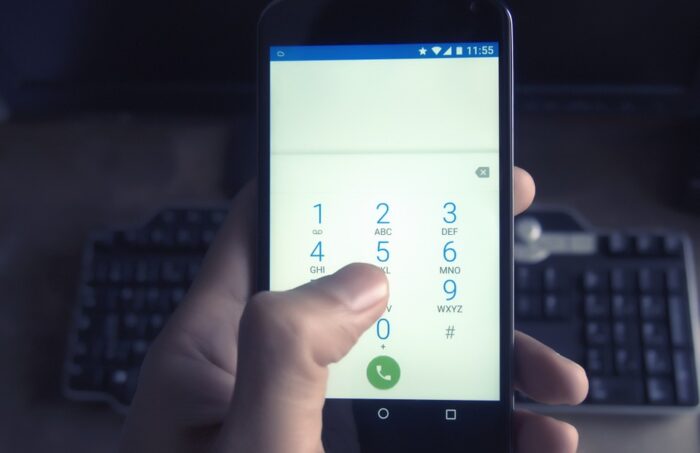
1. Menggunakan Akun Google
Seperti yang telah kita singgung sebelumnya bahwa nomor kontak juga bisa dipindahkan ke akun Google. Hal ini tentunya lebih praktis mengingat penyimpanan Google nyaris tidak terbatas.
Untuk cara memindahkan kontak di akun Google, berikut ulasannya:
- Masuklah ke bagian setting atau pengaturan HP.
- Selanjutnya pilih Account, jika Anda pertama kali menggunakan HP, maka akun Google masih kosong. Anda tingga pilih Add Account.
- Setelah itu, Anda tinggal login seperti biasa.
- Selanjutnya, Anda hidupkan Contact Sync dan juga beberapa poin lainnya.
- Secara otomatis, kontak yang tersimpan pada akun Google akan ditransfer pada HP baru.
- Selesai, kini, semua kontak telah tersalin semuanya.
Seperti yang sudah disebutkan sebelumnya bahwa menggunakan akun Google untuk penyimpanan kontak bisa menjadi pilihan terbaik saat ini.
Simak juga: Apa Akibat HP Android Sering Jatuh?
2. Menggunakan Kartu SD
Cara selanjutnya adalah menggunakan kartu SD. Bisa dikatakan cara ini bisa menjadi alternatif jika tidak menggunakan akun Google yang harus memakai internet. Untuk langkahnya bisa disimak berikut ini:
- Pastikan Anda memiliki SD card yang sudah dimasukan nomor kontak.
- Cara untuk memindahkan nomor kontak ke micro SD cukup mudah. Pertama, Anda masuk ke bagian kontak, lalu pilih tiga garis pada HP (setiap HP memiliki letak yang berbeda-beda.
- Setelah itu, pilih Kelola Kontak -> Ekspor Kontak.
- Nantinya, akan ada opsi untuk menggunakan SD Card, silakan pilih dan tap Ekspor.
- Tunggulah hingga proses ekspor selesai.
- Jika sudah, Anda tinggal tutup kontak dan cabutlah SD Card.
- Selanjutnya pada HP baru, pilih menu kontak
- Kemudian pilih menu Import kontak dan ikuti langkahnya secara bertahap.
- Jika berhasil, maka nomor kontak akan tersimpan pada HP baru.
3. Menggunakan PC atau laptop
Jika Anda memiliki PC atau laptop, maka bisa juga untuk memindahkan data nomor kontak. Caranya bisa dilihat di bawah ini.
- Pertama, pastikan dulu semua nomor kontak telah disimpan pada memori internal HP lama.
- Berikutnya siapkan laptop maupun PC yang digunakan.
- Hubungkan HP lama dengan PC atau laptop menggunakan kabel data.
- Setelah terhubung, pindahkan nomor kontak tadi ke PC atau laptop.
- Jika sudah ditransfer semuanya, silakan putuskan HP lama tadi pada PC atau laptop.
- Berikutnya, hubungkan HP baru dengan PC maupun laptop.
- Anda tinggal pindahkan semua kontak di PC/laptop ke HP yang baru.
- Jika sudah, cabut kabel dan silakan cek nomor kontak tadi.
Cara yang satu ini memang memerlukan PC atau laptop. Dengan begitu, bisa jadi cara ini hanya bisa digunakan pada orang tertentu.
Baca juga: Cara Menggunakan Open VPN Connect di Android
4. Memakai Kartu Sim
Cara yang satu ini memang tidak asing lagi mengingat sejak zaman ponsel pun sudah menggunakan cara ini. langkahnya pun bisa Anda simak di bawah ini.
- Masuk ke kontak smartphone lama
- Selanjutnya, Anda tinggal pilih kontak dan tap tiga garis untuk masuk ke opsi
- Kemudian, pilih Pindahkan Kontak dan pilih ke nomor SIM yang Anda gunakan.
- Silakan tunggu prosesnya hingga selesai.
- Jika sudah, Anda tinggal cabut kartu sim dan masukan ke HP yang baru.
- Berikutnya, Anda tinggal memindahkan nomor kontak di kartu sim pada HP baru dan selesai.
Sebenarnya tidak perlu dipindahkan juga bisa. Hanya saja, ketika ingin mencari nomor kontak pesan instan seperti Whatsapp, telegram, dan lain-lain, hal tersebut sangat sulit terdeteksi. Oleh sebab itu, sebaiknya tetap pindahkan ke kontak internal HP.
5. Menggunakan Bluetooth
Cara terakhir adalah menggunakan koneksi Bluetooth. Langkah-langkahnya sendiri bisa Anda lihat di bawah ini.
- Pertama masuk ke menu Kontak
- Selanjutnya, Anda masuk ke menu Ekspor Kontak
- Di dalamnya, terdapat opsi ekspor ke Penyimpanan internal.
- Secara otomatis, semua data kontak yang tersimpan akan menggunakan format VCF.
- Jika sudah, selanjutnya adalah hidupkan bluetooth HP lama.
- Carilah bluetooth HP baru lalu koneksikan.
- Setelah itu, Anda bisa kirim file VCF tadi ke HP baru.
- Ketika filenya sudah terkirim, selanjutnya Anda ke HP baru pilih kontak
- Lakukan impor kontak ->impor dari penyimpanan internal
- Silakan cari file VCF yang sudah dikirimkan dan tunggu prosesnya selesai.
- Selesai, semua kontak sudah pindah ke HP baru.
Simak: Cara Menyambungkan HP ke TV
Itulah beberapa cara memindahkan kontak ke HP baru. Semoga artikel ini dapat memberikan manfaat.
